設定・トラブル
画面の説明:アドレスブック|PC|OCNメール(Webメール)|メールサービス
PCでOCNメール(Webメール)を使う場合の、アドレスブック画面について詳しく説明します。
- OCNメール
(Webメール) -
Webメールの使い方
-
メールで困ったときは?
連絡先とアドレスブックとは
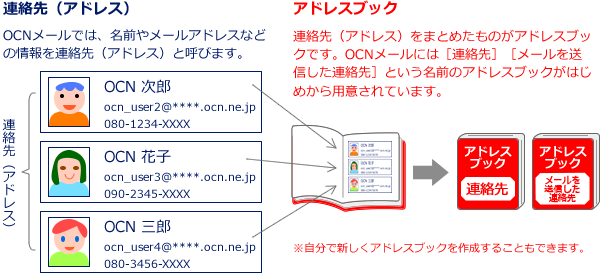
左上にOCNのロゴではなく[ メニュー]が表示されている場合
メニュー]が表示されている場合
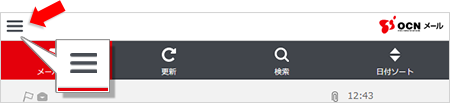
表示されているのは、スマホ版の画面です。PC版とは画面が異なりますので、スマホ版の画面の説明:アドレスブックをご覧ください。
PCからご利用の場合でも、画面の大きさによってはスマホ版の画面が表示されます。
[アドレスブック]画面
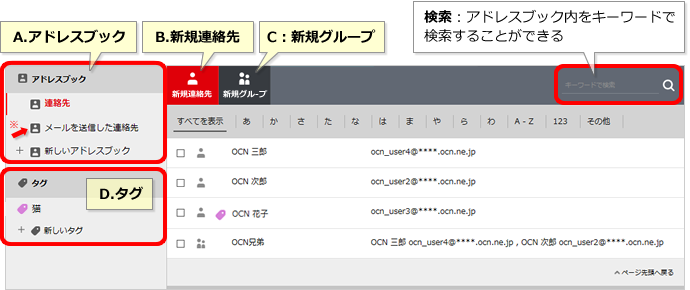
| A. アドレスブック |
連絡先が保存されている、アドレスブックが表示されます。 ※[メールを送信した連絡先]にメールアドレスを自動で保存するには、[設定]-[メール]の[アドレス自動保存]を[する]に設定してください。 |
|---|---|
| B. 新規連絡先 |
クリックすると、連絡先の作成画面が表示されます。 |
| C. 新規グループ |
クリックすると、グループの作成画面が表示されます。 |
| D. タグ |
作成したタグが表示されます。連絡先にタグをつけて、整理することができます。※タグはメールと共通です。 |
連絡先の操作メニュー
チェックボックスにチェックを入れると、上部に連絡先の操作メニューが表示されます。
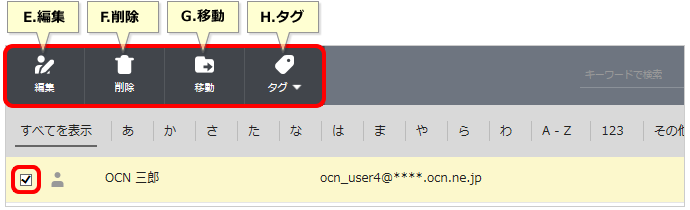
| E. 編集 |
チェックした連絡先の内容を編集することができます。 ※複数の連絡先をチェックした場合は、表示されません。 |
|---|---|
| F. 削除 |
チェックした連絡先を削除します。 ※ゴミ箱には移動せず、すぐに削除されます。 |
| G. 移動 |
チェックした連絡先を他のアドレスブックに移動します。 |
| H. タグ |
チェックした連絡先にタグをつけたり、はずしたりすることができます。 |
 アンケートにご協力をお願いします
アンケートにご協力をお願いします
「疑問・問題は解決しましたか?」
アンケート
お客さまサポートサイトへのご意見・ご要望をお聞かせください。
ご意見・ご要望がありましたら、ご自由にお書きください。
※ご意見・ご要望は、お客さまサポートサイトの改善に利用させていただきます。
※お問い合わせにはお答えできかねますので、個人情報の入力はご遠慮ください。



